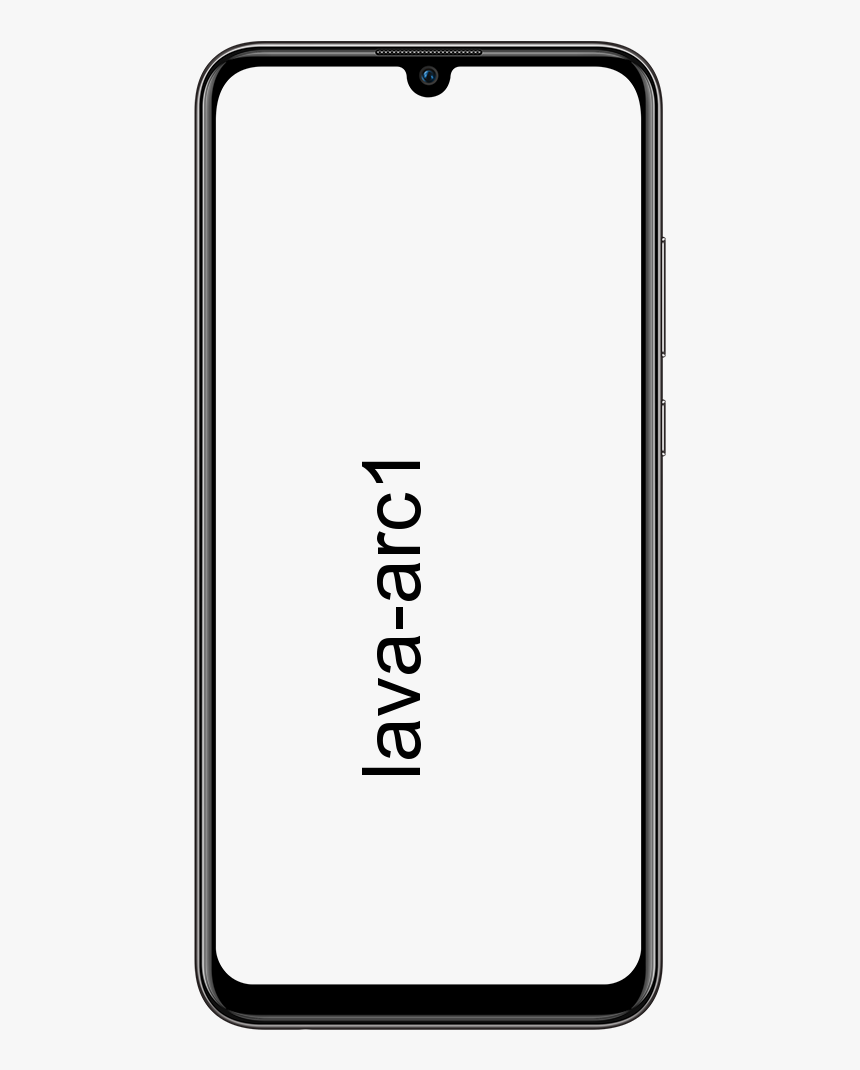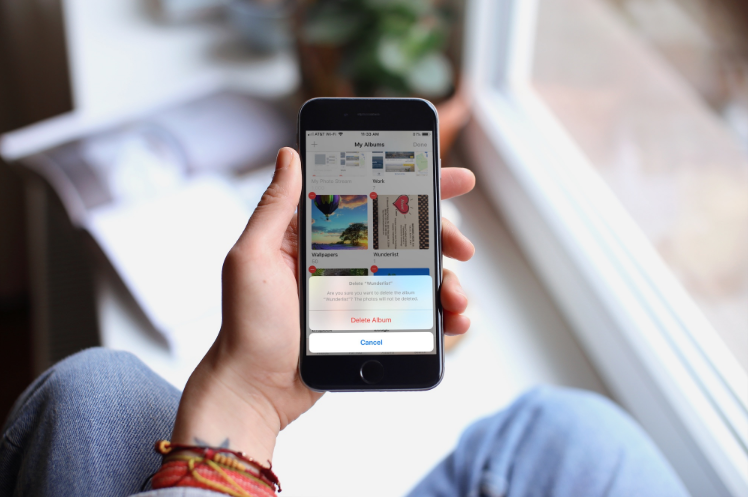Како омогућити или онемогућити картице за задржавање картице у Мицрософт Едге-у и Гоогле Цхроме-у
Као што можда већ знате, заснован на Цхромиум-у Мицрософт ивица хас а таб тоолтипс се назива и „Таб Ховер Цардс“. Ове најновије описе алата не могу се подразумевано укључити у стабилном моделу прегледача. Дакле, данас ћемо видети како да укључимо картице за задржавање на картици у програму Мицрософт Едге Цхромиум.
Функција Таб Ховер Цардс је првобитно покренута у Гоогле Цхроме 78. Затим се касније можете појавити у Едге Цхромиум-у, покренувши у Цанари буилд 78.0.253.0.
Овако изгледа у тренутном стабилном моделу Мицрософт Едге, који је 79.0.309.71 док пише.
Баш као и Гоогле Цхроме, и Мицрософт Едге има мноштво основних експерименталних опција. Не могу се компатибилно користити за редовне кориснике, али стручњаци и тестери их могу лако омогућити. Ове функције такође могу побољшати корисничко искуство прегледача након укључивања додатне функције. Ако желите да укључите или искључите експерименталну функцију, можете да користите скривене опције познате као „заставице“.
Мицрософт Едге је прегледач заснован на Цхромиум-у са пуно невероватних функција као што је Реад Алоуд и услуга везаних за Мицрософт, а не за Гоогле. Прегледач је већ примио неке исправке. Такође, подржава АРМ64 уређаје у Едге Стабле 80. Мицрософт Едге такође подржава пуно старих верзија Виндовс-а. Садржи Виндовс 7, који је тренутно достигао крај подршке.
За моделе пре издавања, Мицрософт користи три канала за слање ажурирања Едге Инсидерс. Канарски канал добија дневна ажурирања (осим суботе и недеље). Такође, Дев канал добија недељна ажурирања, такође се Бета канал ажурира на сваких 6 недеља.
Како укључити картице са задржавањем картице у програму Мицрософт Едге:

Корак 1:
Идите до прегледача Мицрософт Едге.
Корак 2:
Затим унесите edge://flags/#tab-hover-cards у траку за адресу и притисните тастер Ентер.
Корак 3:
Такође, поставите заставицу Таб Ховер Цардс на Омогућено .
Корак 4:
Поново покрените прегледач када се то затражи.
Завршено!
Такође, можете експериментисати са другим доступним изборима и покушати да му поставите заставицу.
- Омогућено
- Омогућено Б или Ц.
Опција б Омогућено Б. и Ц. измените временско ограничење да се прикаже опис картице Таб Ховер Цард након преласка курсора преко картице.
Завршено!
Како искључити картице са задржавањем картице у програму Мицрософт Едге:
Корак 1:
Улаз edge://flags/#tab-hover-cards у траку за адресу и притисните тастер Ентер.
фацебоок поглед као други корисник
Корак 2:
Такође, поставите заставицу Таб Ховер Цардс на Искључено, Инвалиди.
Корак 3:
Затим поново покрените прегледач када се то затражи.
То је све!
Мицрософт је тренутно јавности представио прву стабилну верзију Мицрософт Едге Цхромиум-а. Такође, Мицрософт Едге подржава пуно старијих верзија Виндовс-а. Садржи Виндовс 7, који је тренутно достигао крај подршке.
Како активирати или омогућити у Гоогле Цхроме-у

Ако и ви волите активирајте и омогућите нову функцију картице за задржавање картице у Гоогле Цхроме-у прегледача, а затим следите кораке у наставку:
Корак 1:
Идите до веб прегледача Гоогле Цхроме и унесите хром: // заставице / у траци за адресу и притисните Ентер. Тада ће се отворити страница напредне конфигурације.
Корак 2:
Сада унесите картица ховерцард у Претражите заставице кутија.
Тада ће се прећи на следеће изборе:
Картице за задржавање показивача на картици
Укључује искачући прозор који садржи информације о картицама да би био видљив након преласка курсором преко картице. Ово ће затим заменити описе алата за картице. - Виндовс, Мац, Линук, Цхроме ОС
Слике картице са показивачем миша на картици
Прикажите слику прегледа на картици ховер картице. Када су укључени - Мац, Линук, Виндовс, Цхроме ОС.
Корак 3:
Ако желите да укључите функцију Таб Ховер Цардс, одаберите Омогућено за Картице за задржавање показивача на картици из падајућег оквира.
Ако такође желите да укључите икону за преглед слике / веб странице на картици са задржавањем картице. Онда одаберите Омогућено за Слике картице са показивачем миша на картици такође.
Корак 4:
Гоогле Цхроме такође тражи да поново покренете прегледач. Једноставно додирните Поново покрените одмах дугме за поновно покретање Гоогле Цхроме-а.
То је све. Сада задржите показивач миша на било којој картици и тада ћете активирати најновији кориснички интерфејс картице за задржавање картице.
Ако желите да укључите картицу Карактеристике картице и у будућности направите резервну копију класичне функције алата. Можете одабрати Уобичајено из падајућег оквира за обе опције, а затим поново покрените прегледач.
не може да активира целуларну мрежу за пренос података
Закључак:
Овде је све о картицама са задржавањем картице. Да ли је овај чланак користан? Ако желите да делите било шта друго у вези са чланком, јавите нам у наставку. За даља питања и питања јавите нам у одељку за коментаре испод!
До тада! Буди срећан 🥰
Такође прочитајте: